|
電子メールを使用する上で、アドレスをアドレス帳に登録しておくと、とても便利です。
1.アドレス帳の起動

左下にある、ウインドウズボタンをクリックし、スタートメニューを表示させます。
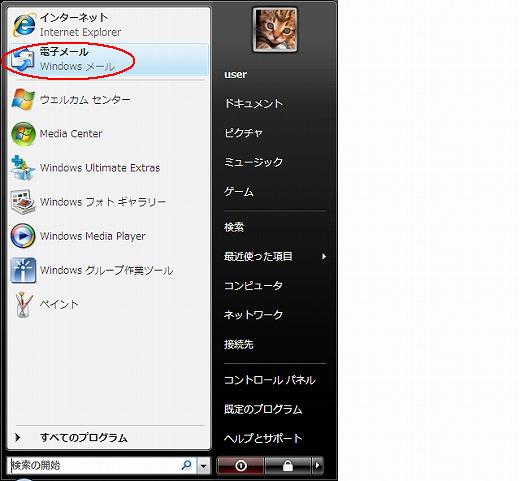
電子メール(Windows メール)にカーソルを合わせ、クリックしてください。
2.アドレス帳の設定
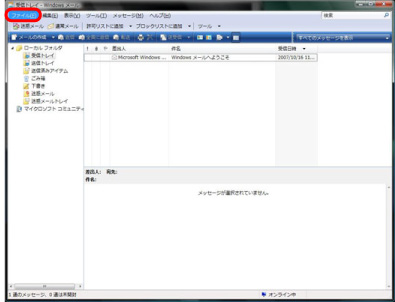
メニュバーの「ファイル」にカーソルを合わせ、クリックします。
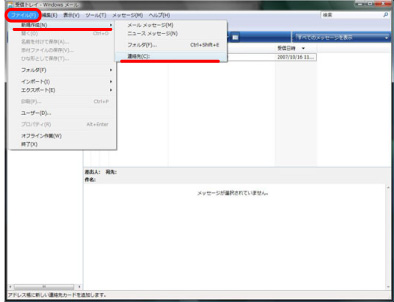
「新規作成」にカーソルを合わせて、クリックします。
続いて「連絡先」にカーソルを合わせて、クリックします。
※ 「2.アドレス帳の設定」をもっと簡単に行いたい方はこちら
3.プロパティ(名前)の設定
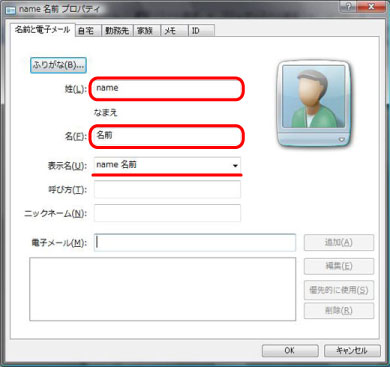
「姓」の入力タブに、登録したい方の「苗字」を入力してください。
続いて「名」の入力タブに、登録したい方の「名前」を入力してください。
※ 「姓」「名」を入力すると「表示名」にも自動的に姓名が入力されます。
4.プロパティ(電子メールアドレス)の設定
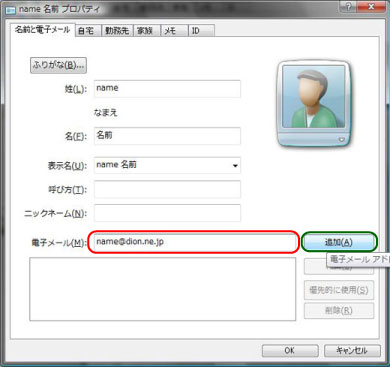
「電子メール」の入力タブに、登録したい方の「電子メールアドレス」を入力してください。
設定した項目に間違いが無い事を確認し、「追加」をクリックします。
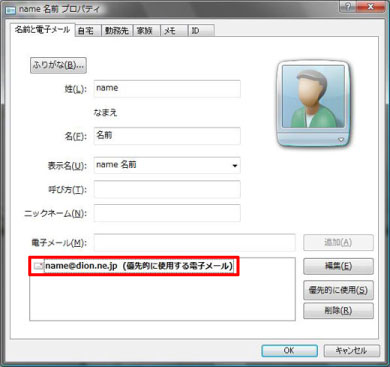
上記の様に表示され、変更等がない場合は「OK」をクリックしてください。
以上で設定は完了です。
※ アドレス登録が出来た事を確認したい方はこちら

↑このページのトップに戻る
お問い合わせや設定・使い方の追加などありましたら、
info@cyber-concierge.co.jp まで。
|

